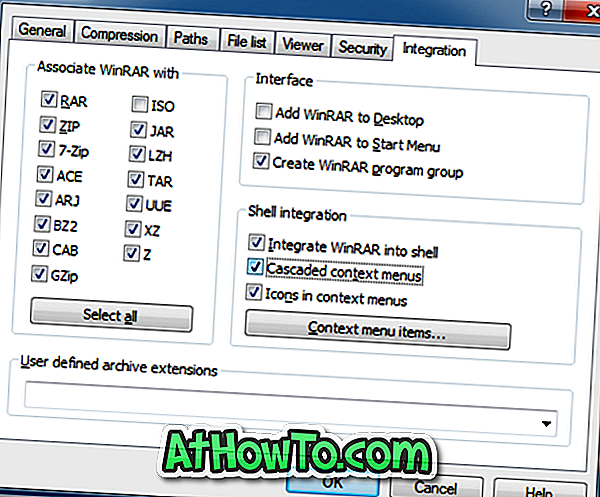Si vous utilisez régulièrement votre ordinateur, vous savez certainement qu’il est nécessaire de disposer d’un bon outil de compression de fichiers. De nos jours, de nombreux développeurs tentent d'alléger leurs serveurs en archivant leurs logiciels avec des utilitaires de compression courants.
Un bon outil de compression est nécessaire si vous souhaitez compresser un fichier et le protéger avec un mot de passe avant de l'envoyer à quelqu'un via un service Web.

Même si de nombreux outils gratuits ont été mis au point au cours des deux dernières années, WinRAR reste le meilleur logiciel de compression de fichiers du marché. Il offre certainement un meilleur taux de compression par rapport à ses concurrents et est mis à jour régulièrement.
Comme tout autre outil de compression de fichier, WinRAR s’intègre dans le menu contextuel de l’Explorateur Windows (Explorateur de fichiers) (clic droit). Mais contrairement à 7-Zip, WinRAR ajoute plusieurs entrées au menu contextuel, ce qui rend le beau menu contextuel un peu encombré. Le problème ici est que le menu en cascade n'est pas activé par défaut et vous devez l'activer après l'installation de WinRAR. 7-Zip, par exemple, affiche uniquement l'entrée 7-Zip dans le menu contextuel principal par défaut et vous devez la sélectionner pour pouvoir afficher tous les éléments.
Lorsque vous installez WinRAR, les éléments suivants sont ajoutés au menu contextuel:
# Extraire les fichiers
# Extraire ici
# Extraire vers
# Extraire chaque archive dans un dossier séparé
# Ouvrir avec WinRAR (pour les archives SFX)
# Ajouter aux archives
# Ajouter à
# Compression to et email
# Compresser et envoyer par e-mail
Bien que j'utilise WinRAR depuis des années, je me fais un devoir d'ajouter uniquement les options nécessaires au menu contextuel lors de l'installation du programme. À la fin de l'installation, le programme d'installation de WinRAR vous propose une boîte de dialogue dans laquelle vous pouvez sélectionner les éléments que vous souhaitez voir dans le menu contextuel.
Supprimer les éléments inutiles du menu contextuel
Si vous avez déjà installé WinRAR et que vous souhaitez maintenant supprimer certains de ses éléments du menu contextuel et libérer le menu contextuel de tout encombrement, voici comment procéder.
Étape 1: Ouvrez le logiciel WinRAR. Pour ce faire, vous pouvez taper WinRAR dans le menu Démarrer ou sur l’écran Démarrer, puis appuyer sur la touche Entrée.
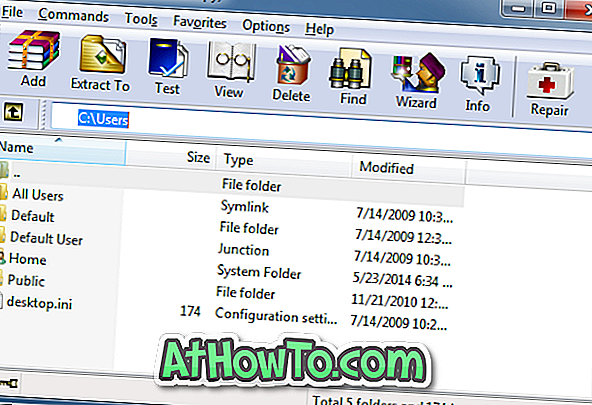
Étape 2: Une fois WinRAR lancé, cliquez sur Options, puis sur Paramètres pour ouvrir la boîte de dialogue Paramètres.
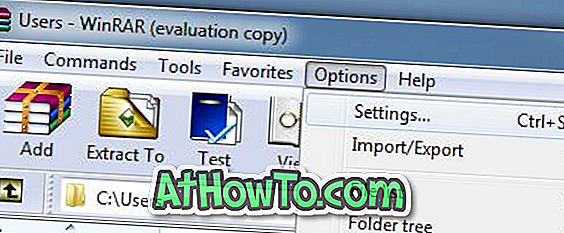
Étape 3: Passez à l'onglet Intégration, puis cliquez sur les éléments du menu contextuel .
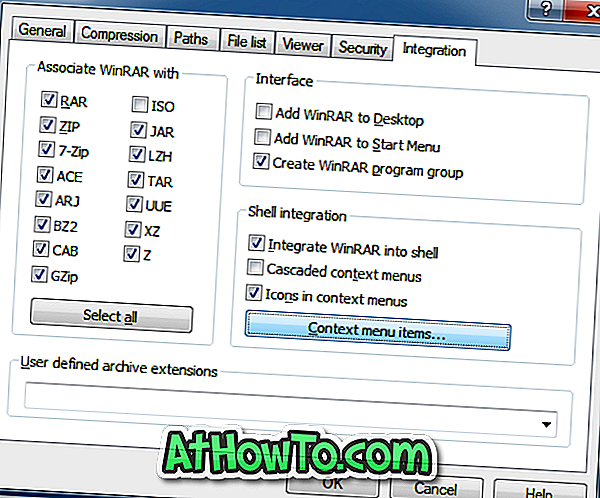
Étape 4: Désélectionnez maintenant les éléments que vous ne voulez pas voir dans le menu contextuel et, enfin, cliquez sur le bouton OK. C'est tout!
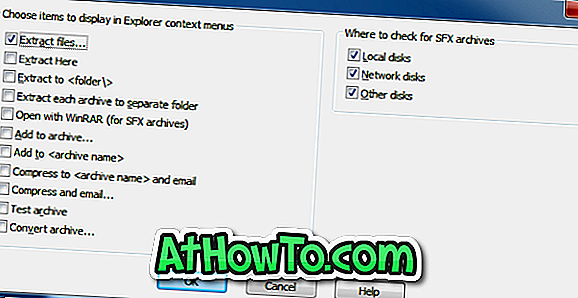
Activez le menu contextuel en cascade dans WinRAR pour réduire l'encombrement:
Étape 1: Ouvrez WinRAR, naviguez jusqu’à Options puis Paramètres.
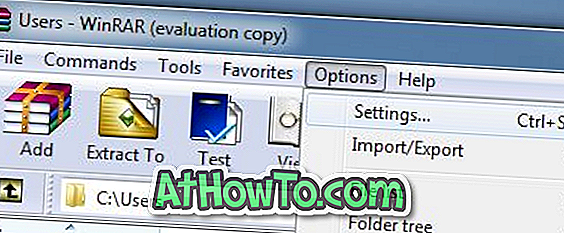
Étape 2: accédez à l'onglet Intégration, puis activez l'option intitulée Menus contextuels en cascade. C'est tout!